
প্রায় প্রত্যেক ল্যাপটপ মালিক ডিভাইস না শুধুমাত্র যখন এটি নেটওয়ার্কের সাথে সংযুক্ত রয়েছে ব্যবহার করে, কিন্তু এছাড়াও বিল্ট-ইন ব্যাটারি থেকে চালানো হয়। এই ধরনের একটি ব্যাটারি সময়ের ধৃত হয়, এবং কখনও কখনও এটা তার শর্ত নির্ধারণ করতে প্রয়োজন হয়। বিল্ট-ইন ল্যাপটপ, আপনি তৃতীয় পক্ষের সফটওয়্যার বা মানক উইন্ডোজ অপারেটিং সিস্টেম ব্যবহার করতে পারেন ব্যাটারি বিষয়ে বিস্তারিত তথ্য খুঁজে বের করার পরীক্ষার সম্পাদন করুন। আমাদের আরো বিষদভাবে দুটি পদ্ধতি বিবেচনা করা যাক।
পরীক্ষা করুন একটি ল্যাপটপ ব্যাটারি
আপনি কি জানেন, প্রতিটি ব্যাটারি একটি ঘোষিত ধারক, যা থেকে তার অপারেশন সময় নির্ভর করে আছে। আপনি ঘোষণা ধারক নিরূপণ এবং বর্তমান মান তুলনা, তাহলে দৃষ্টান্তমূলক পরিধান খুঁজে বের করতে হবে। এটা তোলে পদ্ধতি পরীক্ষার দ্বারা এই চরিত্রগত প্রাপ্ত শুধুমাত্র প্রয়োজন।পদ্ধতি 1: ব্যাটারি ভোক্তা
ব্যাটারি ভোক্তা প্রোগ্রাম ল্যাপটপ ব্যাটারি সঙ্গে কাজ উপর দৃষ্টি নিবদ্ধ করা এবং এই জন্য প্রয়োজনীয় সরঞ্জাম এবং ফাংশন প্রদান করে করা হয়। এটা তোলে পরীক্ষা এবং সবচেয়ে নির্ভুল ব্যাটারি পরিধান মান জানতে জন্য উপযুক্ত। আপনি মাত্র কয়েক কর্ম সঞ্চালন করা প্রয়োজন:
- নির্মাতার সরকারী সম্পদ, ডাউনলোড যান এবং প্রোগ্রাম চালানো।
- সূচনার সময়, আপনি অবিলম্বে প্রধান মেনু যেখানে আপনি "যখন নেটওয়ার্ক থেকে বিচ্ছিন্ন শুরু পরীক্ষা" সক্রিয় করতে চান তার যেতে হবে।
- এর পরে, আপনি এখন কর্ড মুছে ফেলার জন্য প্রয়োজন যে ব্যাটারি থেকে কাজ করতে ল্যাপটপ প্যাচসমূহ। টেস্টিং নতুন উইণ্ডো খুলতে পর স্বয়ংক্রিয়ভাবে শুরু হবে।
- সমাপ্তির পরে, আপনি আবার প্রধান উইন্ডোতে যেখানে আপনি চার্জ স্তর, আনুমানিক অপারেশনের সময় এবং ব্যাটারি অবস্থা সম্পর্কে তথ্য পেতে পারেন থেকে আপনাকে পুনঃনির্দেশিত করা হবে না।
- প্রয়োজনীয় তথ্য "বিকল্প" মেনু রয়েছে। এখানে নামমাত্র এবং সর্বোচ্চ ধারণক্ষমতা প্রদর্শিত হয়। তাদের তুলনা উপাদানের পরিধান মাত্রা নির্ধারণ।

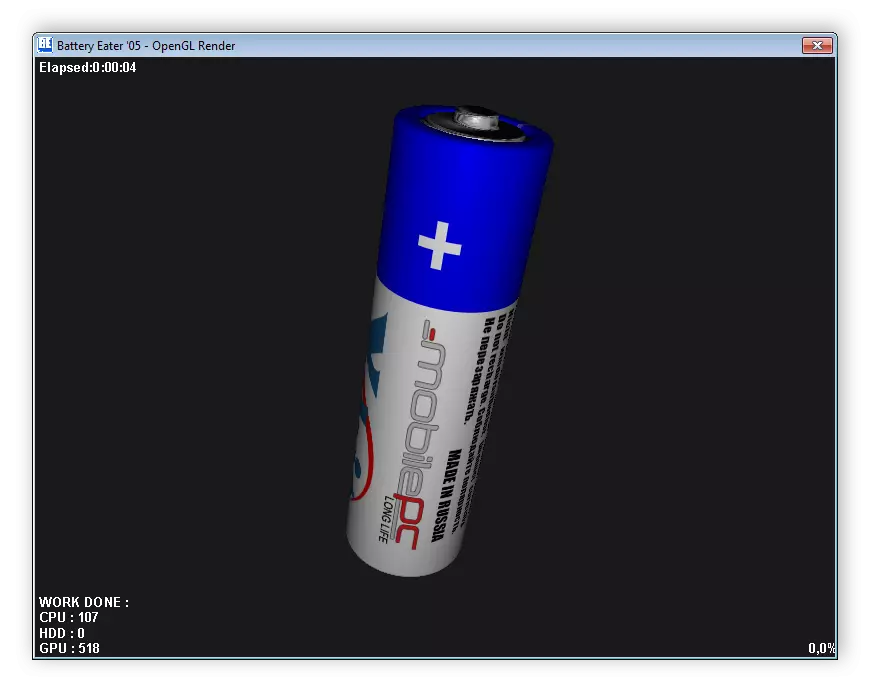


সব প্রোগ্রাম যা দিয়ে ল্যাপটপের ব্যাটারির মডেলটির ক্রমাঙ্ক ঠিক হয় তবে অবস্থা সম্পর্কে তথ্য প্রদান করে। অতএব, আপনি যে কোনো উপযুক্ত সফ্টওয়্যার ব্যবহার করতে পারেন। এই প্রতিটি প্রতিনিধি সম্পর্কে আরও পড়ুন নীচের রেফারেন্স দ্বারা আমাদের প্রবন্ধে অনুসরণ করে।
আরো পড়ুন: ল্যাপটপ ব্যাটারি ক্রমাঙ্কন প্রোগ্রাম
পদ্ধতি 2: স্ট্যান্ডার্ড উইন্ডোজ
যদি কোন অতিরিক্ত সফটওয়্যার ডাউনলোড করতে ইচ্ছা হয়, উইন্ডোজ অপারেটিং সিস্টেম এছাড়াও পরীক্ষার জন্য উপযুক্ত। ডায়গনিস্টিক শুরু করা এবং ফলাফল পাওয়ার জন্য, কেবল এই নির্দেশ অনুসরণ করুন:
- খুলুন "শুরু", সার্চ বারে সিএমডি লিখুন, পিসিএম ইউটিলিটি উপর ক্লিক করুন এবং নির্বাচন করুন "প্রশাসক থেকে চালানো।"
- খোলে উইন্ডোতে, নিচের প্যারামিটারটি সেট করুন এবং এন্টার টিপুন:
Powercfg.exe -energy -output c: \ rport.html
- আপনি পরীক্ষার সমাপ্তি অবহিত করা হবে। পরবর্তীতে আপনাকে হার্ড ডিস্কের সিস্টেম বিভাগে যেতে হবে, যেখানে রোগ নির্ণয় ফলাফল সংরক্ষণ করা হয়েছে। "আমার কম্পিউটার" খুলুন এবং উপযুক্ত বিভাগটি নির্বাচন করুন।
- এটিতে, "রিপোর্ট" নামক ফাইলটি সনাক্ত করুন এবং এটি চালান।
- এটি ব্রাউজারের মাধ্যমে খুলবে, যা ডিফল্টভাবে ইনস্টল হয়েছিল। আপনাকে উইন্ডোটিকে সরাতে হবে এবং বিভাগটি "ব্যাটারি: ব্যাটারি তথ্য" খুঁজে বের করতে হবে। এখানে আপনি গণনা ক্ষমতা এবং শেষ সম্পূর্ণ চার্জ তথ্য পাবেন। এই দুটি সংখ্যা তুলনা করুন এবং আনুমানিক Accumulator পরিধান মান পেতে।

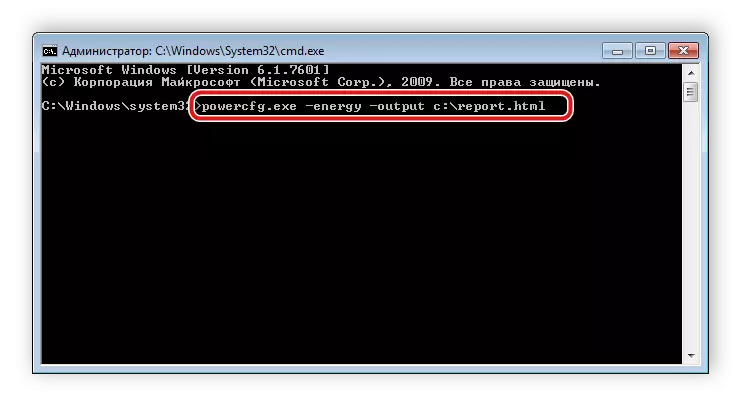

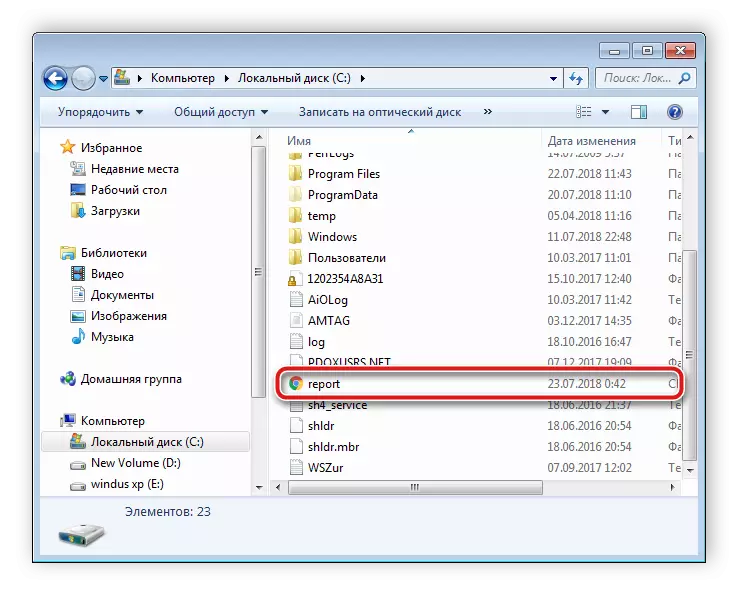
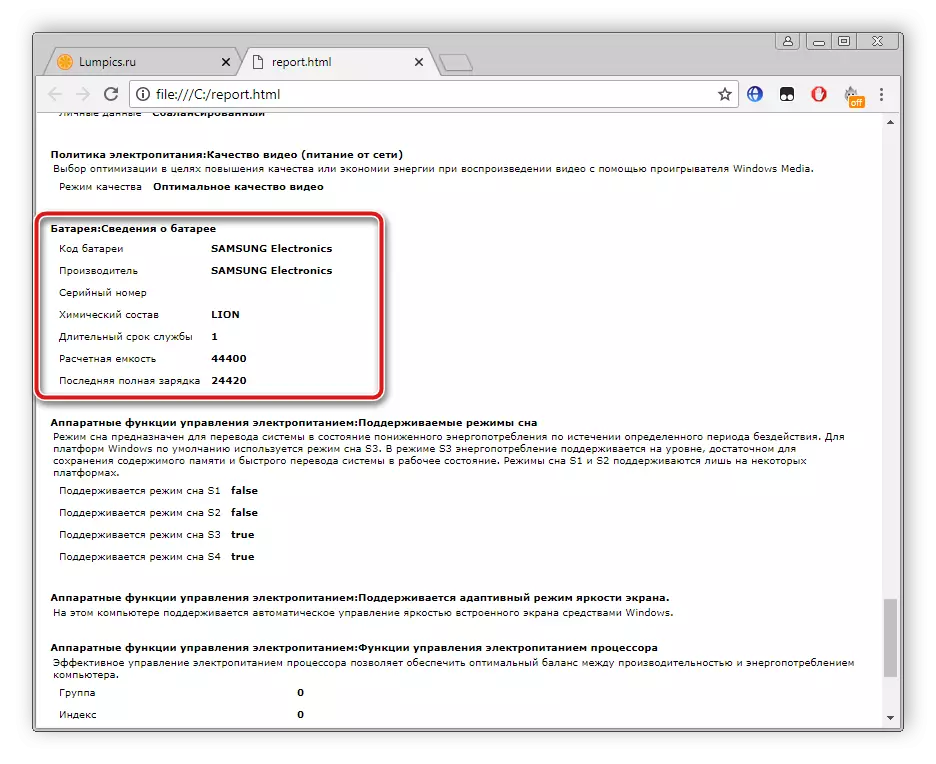
আপনি দেখতে পারেন, ল্যাপটপ ব্যাটারি পরীক্ষার মধ্যে জটিল কিছুই নেই। উপরে আলোচনা করা দুটি পদ্ধতি ফুসফুস, এমনকি একটি অনভিজ্ঞ ব্যবহারকারী তাদের সাথে মোকাবিলা করবে। আপনাকে কেবলমাত্র সবচেয়ে উপযুক্ত উপায় চয়ন করতে হবে এবং দেওয়া নির্দেশাবলী অনুসরণ করতে হবে, তারপরে আপনি ব্যাটারি শক্তির সঠিক মান পাবেন এবং আপনি তার পরিধান গণনা করতে পারেন।
